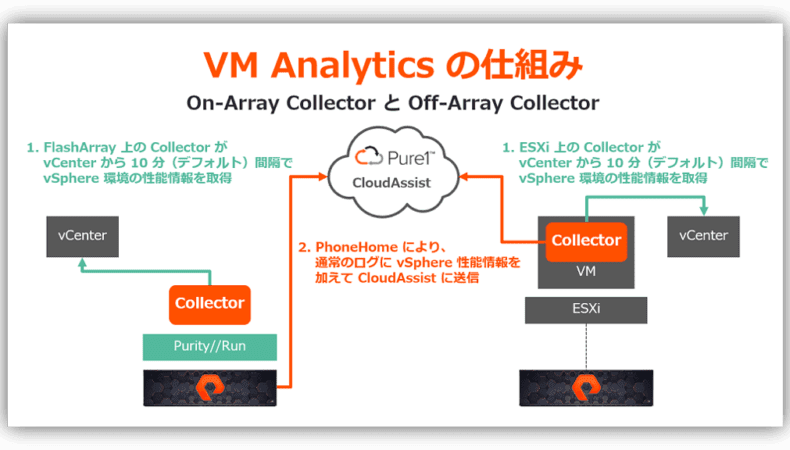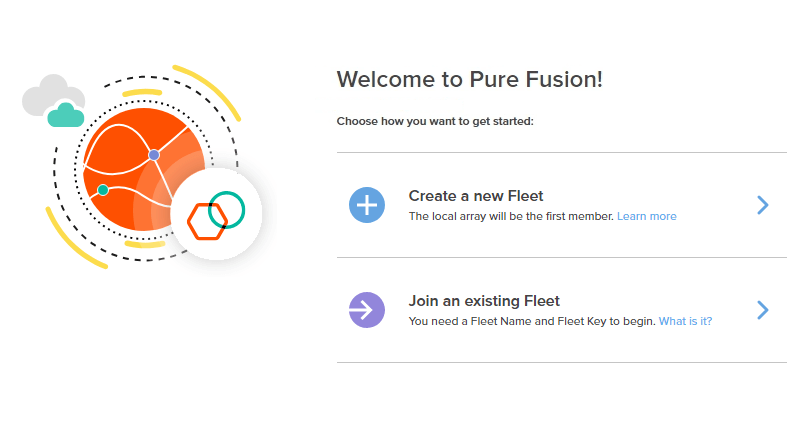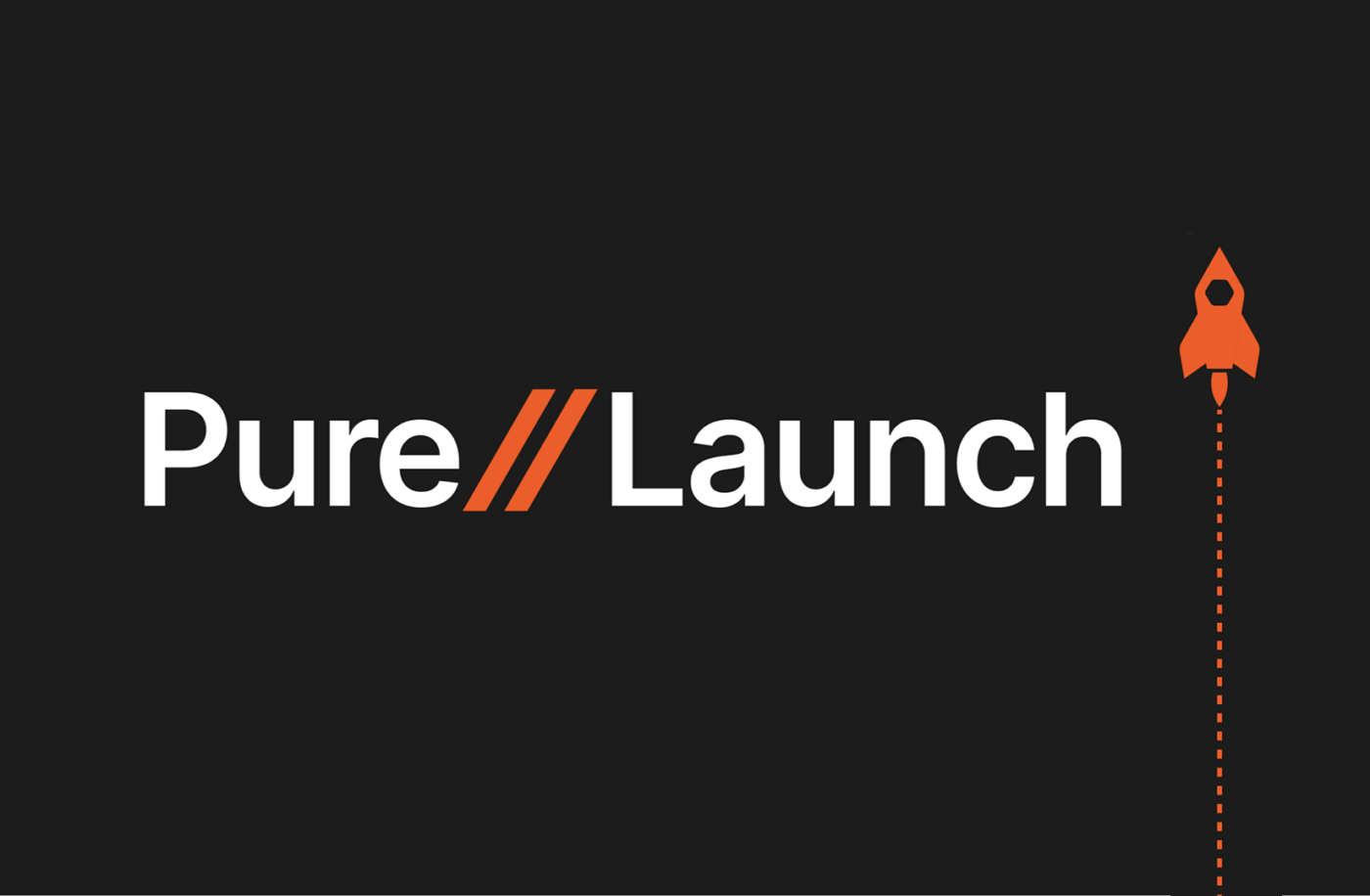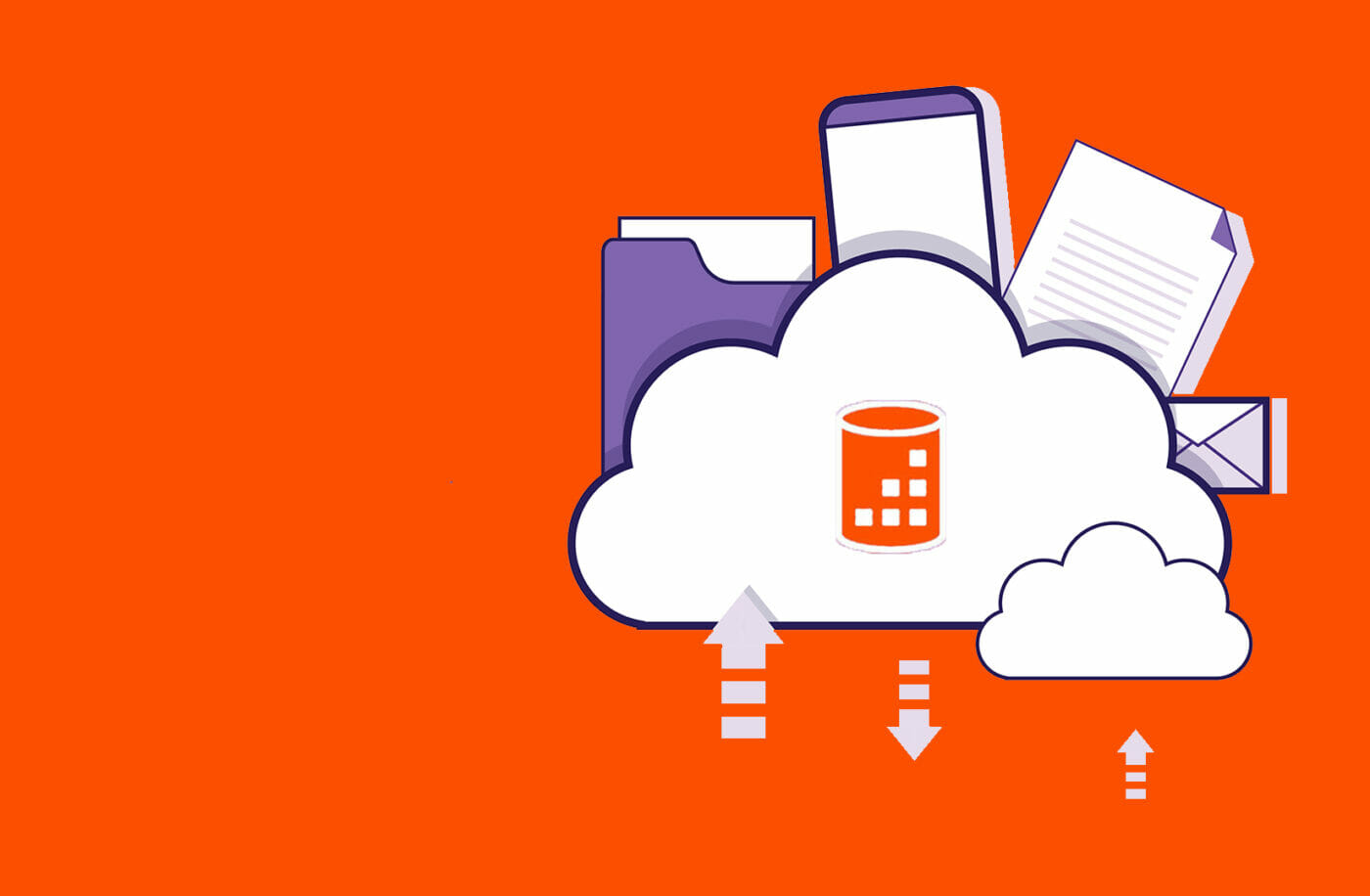VM Analytics とは
今回は、2018 年 9 月にリリースされた Pure1 の新機能である「VM Analytics」をご紹介します。Pure1 にログインし、VM Analytics をクリックするだけで、仮想ディスク、VM、ESXi ホスト、データストア、ボリューム(LUN)、アレイまで、各レイヤーの性能情報をフルスタックで表示できます。2018 年 10 月の現時点では、初期リリースとして VMware vSphere 環境のみに対応していますが、今後は他のプラットフォームへの対応も可能になる予定です。
VM Analytics の主な概要(2018 年 10 月現在)
- 対応プラットフォーム:VMware vSphere
- VM Analytics で表示されるレイヤー:仮想ディスク、VM、ESXi ホスト、データストア、ボリューム、アレイ
- VM Analytics で表示可能な性能情報:
- 全レイヤー:レイテンシ、IOPS、帯域幅(スループット)
- VM、ESXi ホストのみ:CPU 使用率、メモリ使用率
- データ保持期間(表示可能な期間):1 週間
- コスト:無償
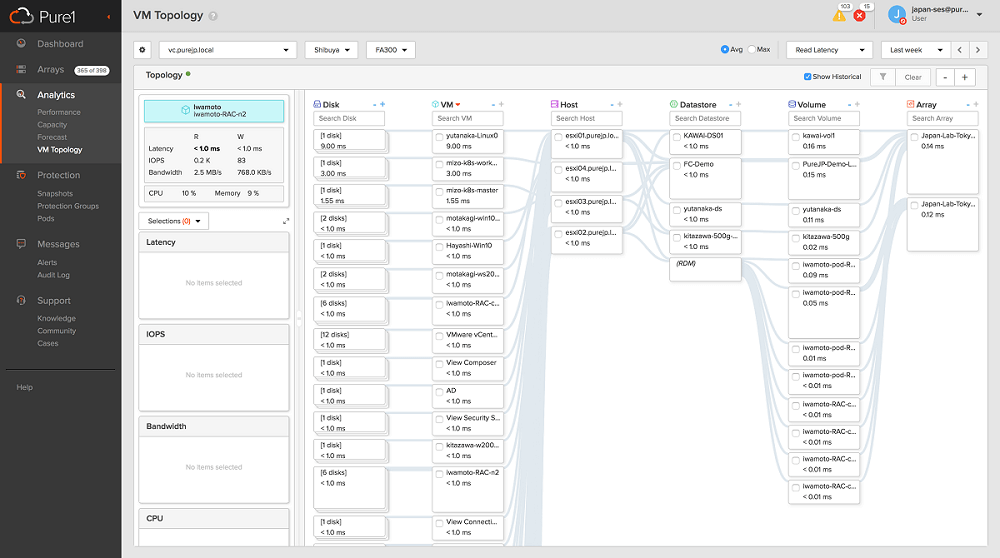
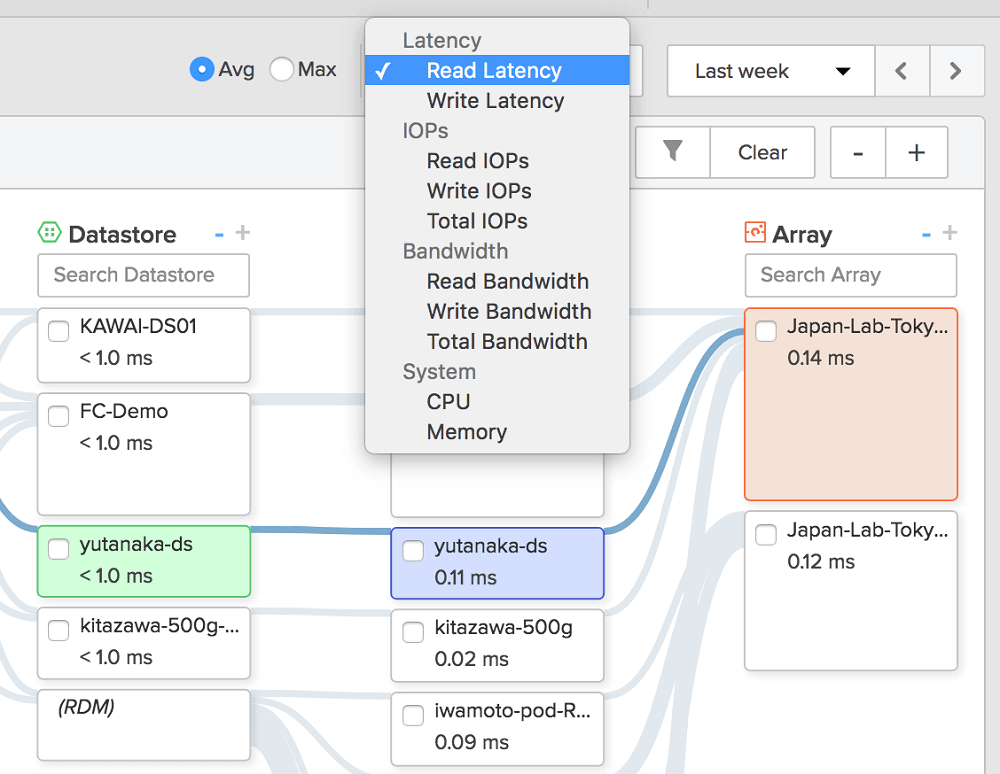
以降、図中の 1 つの四角を「オブジェクト」とします。
VM Analytics のメリット
VM Analytics では、任意のオブジェクトをクリックすると、それに紐付く他レイヤーのオブジェクトとの関連性が 1 画面で表示されます。これにより、もし問題となる VM があった場合、その VM が稼動している ESXi ホストとボリュームおよびアレイの関連性が一目で分かります。
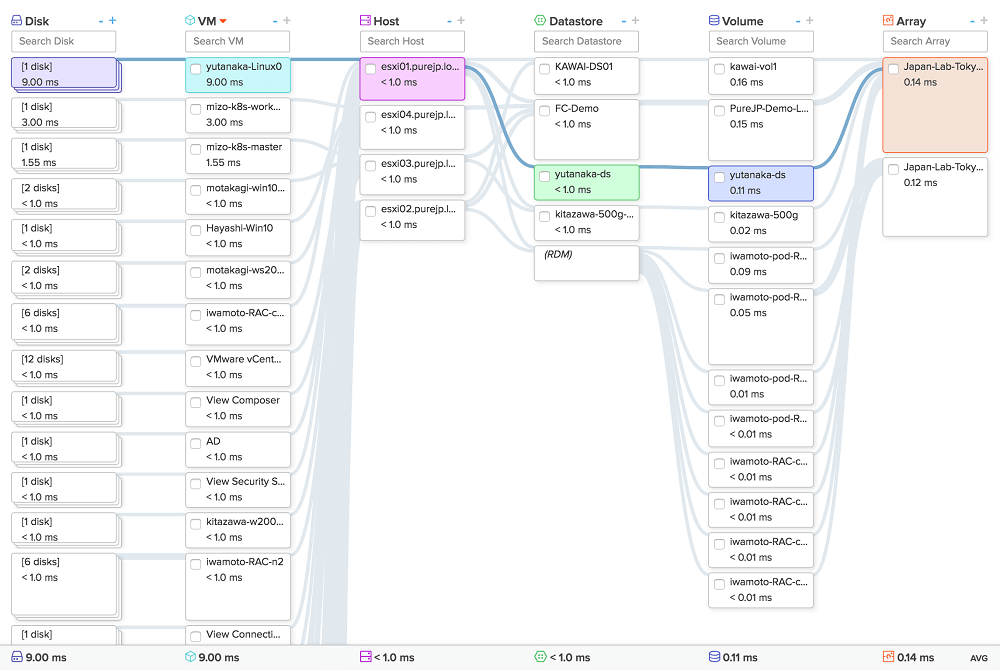
また、各レイヤーでの性能情報も 1 画面で確認できます。例えば、レイテンシを表示する場合、各レイヤーのオブジェクトは降順にソートされて表示されます。つまり、一番上にある仮想ディスク、VM、ESXi ホスト、ボリューム、アレイが最も遅いことになります。
さらに、前述のとおり、各レイヤーとの関連性も表示されるので、「どこのレイヤーで時間がかかっているか」が一目で分かります。かつて、ユーザー様のレイヤーにおける性能問題を調査した際に、最も困難であったことの 1 つが、原因となったレイヤーを特定することでした。まずどこから手を付ければよいかを検討し、ログと統計情報を使用した切り分けをします。これらの作業は、環境が大規模であればあるほど、より多くの工数を要し、難易度が上がります。Pure1 は、この悩みを解消します。Pure1 にアクセスするだけで、わずか 1 画面で原因となるレイヤーを特定できます。
例えば、下のレイヤーから見てみましょう。アレイ、ボリュームのレイヤーは、1 ms 未満の低レイテンシであるため、性能問題が FlashArray に起因している可能性は極めて低いでしょう。次に、データストア、ESXi ホストのレイヤーを見ると、こちらも 1 ms 未満の低レイテンシであるため、ESXi がインストールされた物理サーバーとハイパーバイザー(VMware ESXi)に起因している可能性も低いといえます。最後に、VM のレイヤーを見てみると、レイテンシが高くなっています。このことから、今回の性能問題に対してはじめにアプローチするべきは、VM レイヤーであることが分かります。VM にログインして I/O 関連の設定を見直したり、割り当てるリソースの増強を検討するのもよいでしょう。
そして何よりのメリットは、VM Analytics は、Pure1 の機能の 1 つとして無償で提供されることです。
VM Analytics の仕組み
VM Analytics の画面に表示される性能情報は、ズバリ vCenter から取得した情報であり、それを加工して Pure1 上で表示しています。ピュア・ストレージが提供する「Collector」というプロセスが重要な役割を担っています。
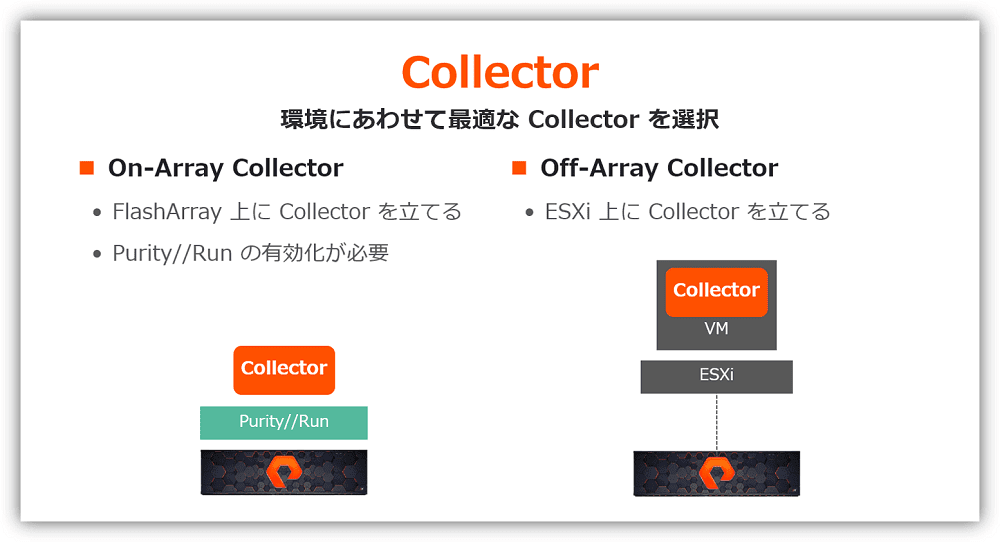
Collector を立てる場所には、次の 2 つの選択肢があります。ユーザー様の環境にあわせてどちらかを選択します。
- On-Array Collector
- FlashArray 上で Purity//Run 機能を有効化し、Collector を立てる
- Purity//Run の有効化を要するため、//M20、//X20 以上のモデルが必要
※ Purity//Run については、ブログ「Purity 上で仮想マシンが動く!Purity//Run」をご参照ください - ストレージ OS(Purity//FA)のバージョンは、4.10.x か 5.1.x 以降
- Off-Array Collector
- VMware ESXi 上に Collector を立てる
- FlashArray に対する要件は特になし
- Ubuntu VM にピュア・ストレージが提供する Collector をインストールする
この Collector プロセスが、vCenter から定期的に(デフォルトでは 10 分)性能情報を取得します。そして、vSphere 環境の性能情報を加えたログが、PhoneHome 機能により CloudAssist に送信され、蓄積されます。
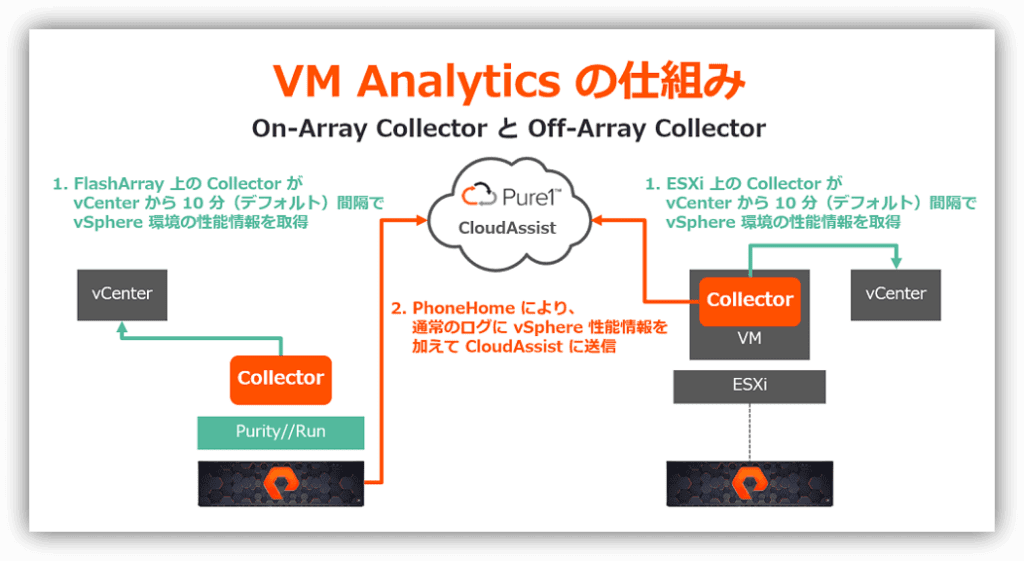
VM Analytics は FlashArray の新機能ではなく、Pure1 の新機能であることもポイントです。ご使用の環境で既に //M20、//X20 以上のモデルでバージョン 4.10.x か 5.1.x 以降が稼動していれば、担当営業または SE にご連絡ください。リモートで VM Analytics の有効化が可能です。//M10、//X10 モデルや、対応バージョン以外をご使用の場合でも、Off-Array Collector であれば、FlashArray をアップグレードすることなく VM Analytics を使用することができます。
On-Array でも Off-Array でも、1 つの Collector を立てれば、その vCenter 配下の全てのアレイに紐付く性能情報が VM Analytics に表示されます。このことは、ESXi サーバーのローカルディスクから作成したデータストアでも、他社アレイから作成したデータストアでも同様です。FlashArray 以外のアレイとボリュームのオブジェクトは「Unknown」として表示されますが、仮想ディスク、VM、ESXi ホスト、データストアといった上位のレイヤーからは、性能情報を表示することができます。
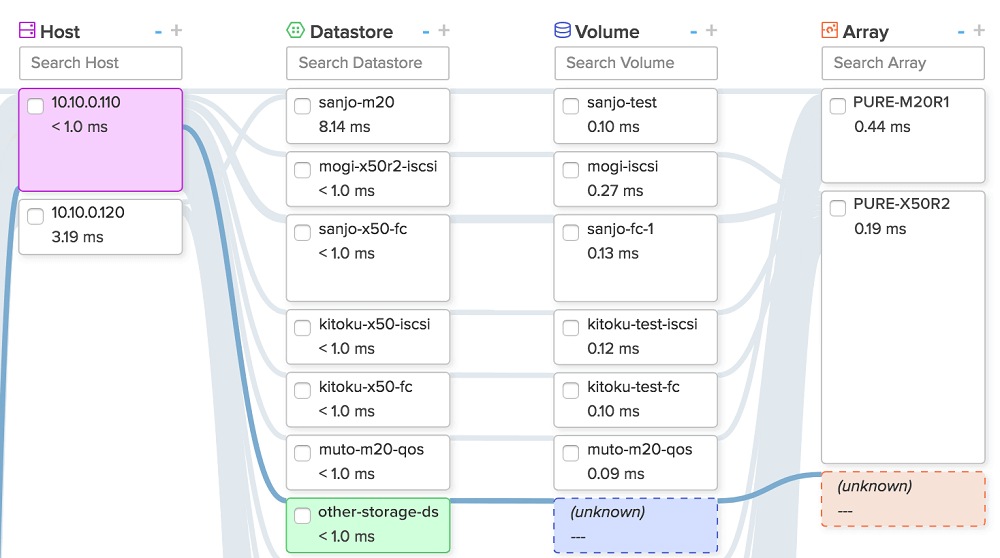
次回予告
話題の Pure1 新機能、VM Analytics。ここまでの内容で興味を持っていただけたら嬉しく思います。次回は、VM Analytics を使用するために必要な Collector の構築手順についてご紹介します。